Установка 1С 8.2 и 8.3 на бесплатную СУБД PostgreSQL. Установка postgresql 1c
Установка 1С 8.2 и 8.3 на бесплатную СУБД PostgreSQL

С появлением новых версий MS SQL и изменение политики лицензирования «на каждое ядро» , а также «не детской» стоимостью самих лицензий, многие специалисты начинают искать обходные пути для решения данной проблемы. Конечно, если деньги позволяют, то можно прикупить MS SQL и работать себе спокойно, но при их отсутствии некоторые начинают использовать бесплатные версии СУБД, такие как: PostgreSQL и IBM DB2, точнее IBM DB2 Express-C.
Данные СУБД хорошо зарекомендовали себя в различных областях. Недаром компания 1С выбрала их в качестве поддерживаемых. Безусловно в каждой из них есть свои преимущества и недостатки. Так как в данной статье мы рассматриваем PostgreSQL, то его основные плюсы и минусы:
+ Абсолютно бесплатная СУБД+ Инсталляционные дистрибутивы как под Windows так и под Linux.+ Нет ограничений на использовании CPU и RAM+ Поддержка отказоустойчивых кластеров
— Медленно и некорректно работает с автоматическими блокировками (используйте только управляемые блокировки)— Сортировка Null работает наоборот— Некоторые операторы запросов 1С очень медленно отрабатывают— Отсутствует автоматическая реиндексация(ручной Reindex)
Но для большинства информационных баз 1С данная СУБД подойдет идеально. Особенно в приоритете тот факт, что она БЕСПЛАТНАЯ. Давайте рассмотрим собственно пошаговую установку . Нам понадобится: PostgreSQL 9.4.2-1.1C, Сервер 1С Предприятия (х86-64). Дистрибутивы берем с официального сайта поддержки 1С
1.Установка сервера 1С Предприятие
- Распаковываем архив с технологической платформой и запускаем setup.exe. Следует заметить, что установка сервера 1С мало чем отличается от установки обычной тех. платформы, за исключением того, что необходимо включить некоторые компоненты.
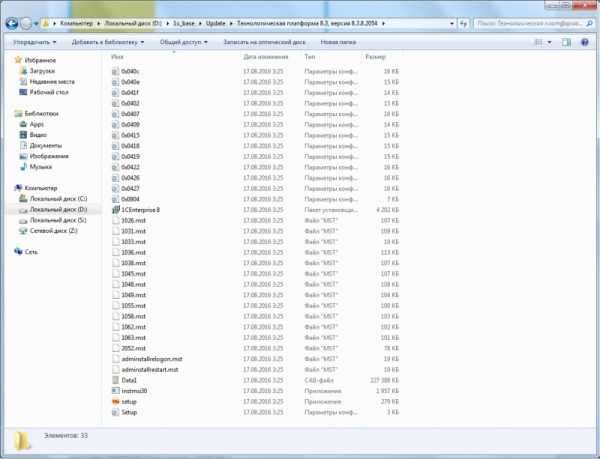
- Выбираем для установки дополнительные компоненты.Первые три пункта мы не трогаем и они нас не интересуют. Это различные варианты клиентов для работы с 1С. Если вы планируете использовать веб-сервер или тонкий клиент через интернет, то следует выбрать установку «Модуль расширения веб-сервера». Администрирование сервера 1С устанавливать не обязательно, его можно установить на компьютере администратора баз данных.
P.S Не рекомендуется совмещать роль терминального сервера и роль сервера 1С.
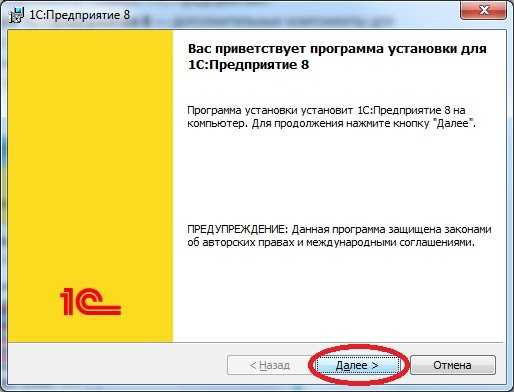

- Указываем под каким пользователем будет запускаться приложение. Рекомендуется создать нового пользователя USR1Cv8 с соответствующими правами. Создавая пароль следует учесть, что он должен соответствовать политики безопасности, иначе получите ошибку 8007056B / 800708C5. После чего жмем «Установить».
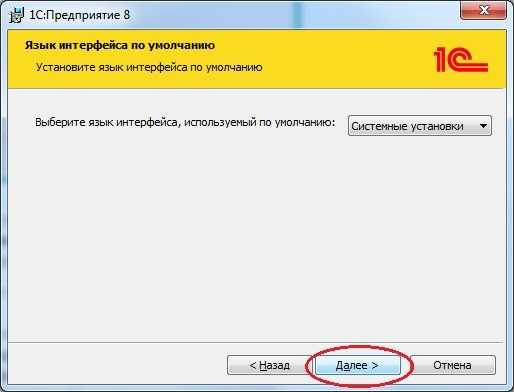


- После установки сервера 1С не забываем обновить версии платформ на клиентских машинах, иначе вы получите информационное сообщение о различии версий.
2.Установка PostgreSQL
- Распаковываем архив и запускаем установщик, в зависимости от разрядности вашей операционной системы. Оставляем практически все по умолчанию. Выбираем нужный язык и жмем далее.

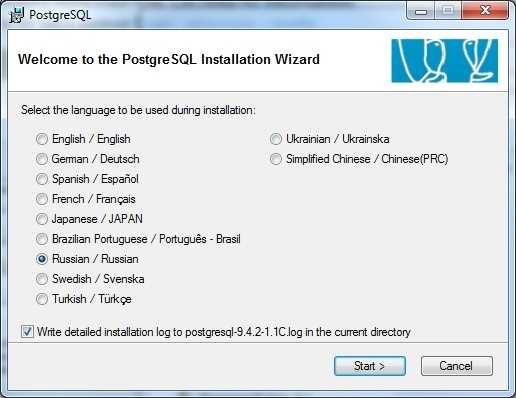
- СУБД PostgreSQL следует установить как сервис . Система по умолчания создаст нового пользователя от имени которого будет запускаться служба и предложит ввести пароль к нему.

- Далее последует настройка кластера 1С и указать пароль. Обязательно для полноценной работы должна быть запущена служба «Вторичный вход в систему». Далее ничего не выбираем и оставляем все настройки по умолчанию.

3.Создание базы 1С для работы с PostgreSQL
- Процедура создания базы полностью идентична процедуре создания при СУБД MS SQL. Жмем «Добавить» далее выбираем «На сервере 1С:Предприятия» . Далее указываем все необходимые параметры и жмем «ОК». Логин и пароль указываем тот, который указывали при создании кластера 1С. На этом создание информационной базы завершено.
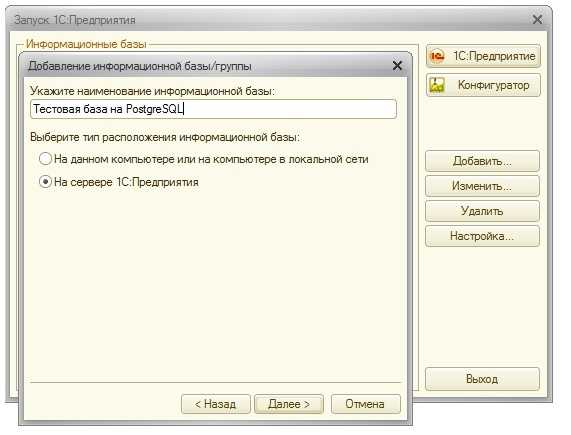

Удачной работы!
1chelp.net
Устанавливаем PostgreSQL - Статьи - 1С:Франчайзи Сумма технологий
1 Ноя 2012 Преимущества использования свободно распространяемого программного обеспечения очевидны. К сожалению, очевидны и недостатки - нет официальной поддержки, зачастую документация противоречива, неполна и разбросана по разным источникам. Эта статья поможет разобраться с процессом установки PosgreSQL для "1С:Предприятие 8", избежав подводные камни, которые не описаны в официальной документации.Необходимые компоненты для установки
СУБД PostgreSQL распространяется бесплатно и входит в комплект поставки сервера приложений "1С". Сервер приложений "1С:Предприятие 8" поставляется в двух вариантах: 32-разрядный и 64-разрядный. Postgre может работать с обоими.
Итак, имеем на руках дистрибутивы:
- Postgre: postgresql-9_1_2-1_1Cx64.zip, любезно предоставленный фирмой "1С".
- Дистрибутив сервера приложений "1С:Предприятие" для Windows x64, версии 8.2.16.368.
Казалось бы, чего проще - запусти и установится. Легко! Но установка в стандартном режиме даст одно небольшое ограничение: кластер у нас будут лежать в папке "Program Files". Не всем это понравится. Рассмотрим два варианта установки, простой и расширенный.
Статья разбита на 5 разделов:
1) Установка сервера 1C.
2) Установка PostgreSQL в стандартном виде, достаточном для запуска 1С без дополнительных настроек.
3) Установка PostgreSQL с выбором папки хранения кластера.
4) Создание новой информационной базы 1С.
5) Указание папки хранения файлов базы данных на сервере СУБД.
Перед установкой обязательно прочитайте всю статью целиком!
Установка сервера приложений 1С
Запускаем setup.exe из папки с дистрибутивом сервера 1С.
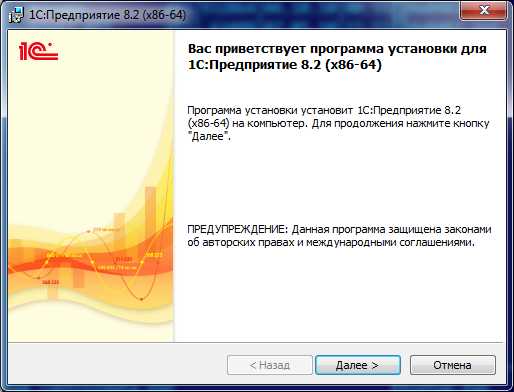
Далее...далее... До выбора способа запуска сервера приложений:

В том случае, если вы установите сервер приложений не как сервис, нужно будет вручную его запускать каждый раз. Требуется такой вариант редко. Устанавливаем как службу (сервис), и решаем, под каким пользователем он будет запускаться. Из соображений безопасности лучше создать отдельного пользователя USR1CV82, а не разрешать сервису работать под полными правами.
Далее...далее...
После установки сервера приложений система предложит установить драйвер ключа защиты HASP. Соглашаемся:
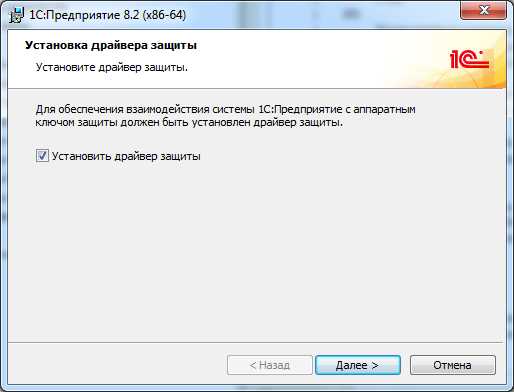
Дожидаемся сообщения:
Если сообщение будет другим, в системе, скорее всего, остались "хвосты" от предыдущих установок драйверов HASP. Удаляйте их все, и пробуйте заново.

Готово, сервер приложений "1С:Предприятие 8" мы установили успешно.
Установка PostgreSQL в стандартном виде, достаточном для запуска 1С без дополнительных настроек
Запускаем "postgresql-9.1.2-1.1C(x64).msi"

Выбираем русский язык и двигаемся дальше.

Пока все просто, "далее".
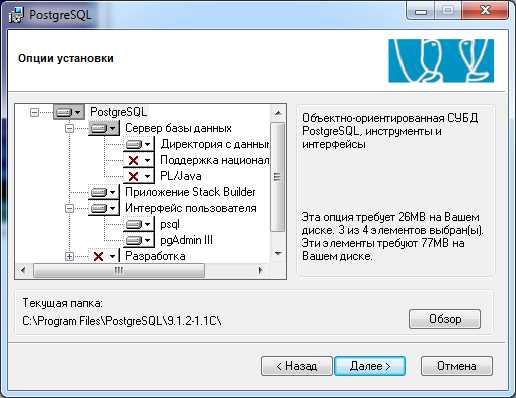
Опции установки можно не менять, 1С работать будет. Далее.
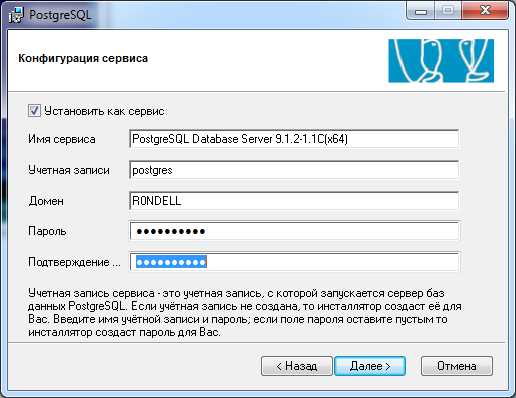
Postgre, как и сервер 1С, может сам создать пользователя, под которым будете запускаться служба. Обращаю ваше внимание на то, что если указать учетную запись с правами администратора, то служба корректно работать не будет. Обязательно создавайте нового пользователя.
Следующее окно установки.
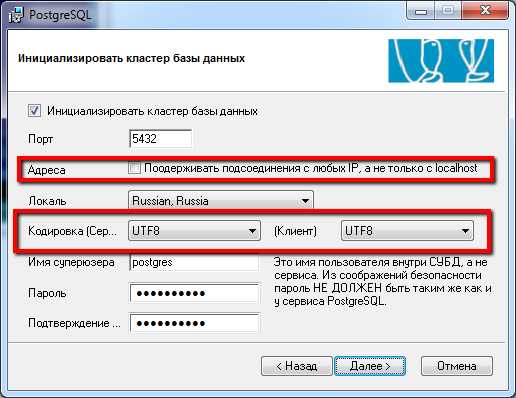
Инициализируем кластер. Если у нас сервер баз данных и сервер приложений 1С находятся на разных компьютерах, тогда устанавливаем галочку «Поодерживать подсоединения с любых IP», иначе не трогаем. Обязательно указываем кодировку UTF8. Создаем суперпользователя СУБД. Далее…
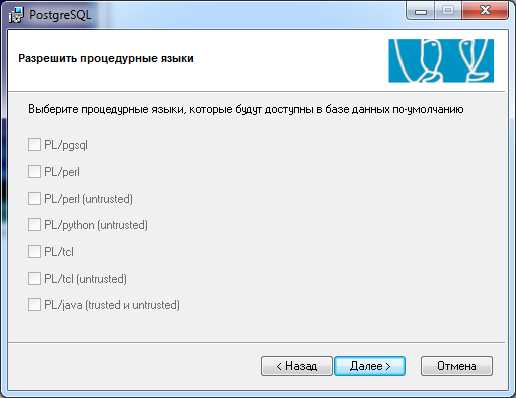
Далее.

Далее.

Уже почти все. Далее.

Для начальной работы нам ничего дополнительного не нужно, снимаем галочку, завершаем установку.
Результат наших усилий - готовый к работе PostgreSQL. Если нас устраивает, что базы будут лежать в Program Files\PostgreSQL\9.1.2-1.1C\data - заканчиваем на этом, раскрываем базы и наслаждаемся процессом. Однако, чаще все-таки базы данных "лежат" на специально предназначенных для этого дисковых массивах, а не на системном диске. Для того, чтобы настроить расположение данных, перед установкой прочитайте следующий раздел.
Установка Postgre с выбором места хранения кластера
Приступаем к установки Postgre и выполняем все шаги до тех пор, пока нам не предложат инициализировать кластер:

Снимаем галочку "Инициализировать кластер базы данных" и нажимаем "Далее".

Да, уверены.

Снимаем галочку "По выходу запустить Stack Builder" и завершаем установку.
Дальше начинаем колдовать в командной строке:
1. Необходимо выдать полные права на папку в которую мы установили PostgreSQL, обычно это C:\Program Files\PostgreSQL
2. Из под админских прав запускаем cmd. Если это делаете в win7, то запускаем от Администратора.
3. Создаем папку где будет храниться кластер. Например d:\postgredata.
md d:\postgredata
4. Проводим инициализацию кластера вручную с указанием пути где он будет находиться.
“C:\Program Files\PostgreSQL\9.1.2-1.1C\bin\initdb.exe” -D d:\postgredata --locale=Russian_Russia --encoding=UTF8 -U postgres
5. Удаляем службу PostgreSQL, которая была установлена в ходе установки.
sc delete pgsql-9.1.2-1.1C-x64
Где pgsql-9.1.2-1.1C-x64 – Это название службы. Если не знаете название точно, можно посмотреть свойствах службы “PostgreSQL Database Server…” (Пуск – Панель управления – Администрирование – Службы )
6. Создаем новый сервис с указанием нашего кластера
“C:\Program Files\PostgreSQL\9.1.2-1.1C\bin\pg_ctl” register -N pgsql -U postgresql -P пароль -D d:/postgredata
7. Теперь заходим в службы. Пуск – Панель управления – Администрирование – Службы и стартуем нашу службу.
Готово!
Создание новой базы данных 1С на сервере с PostgreSQL
Есть несколько вариантов создания базы данных. Можно попробовать создавать базу через pgAdmin3, консоль администрирования серверов 1С. Но тут вы столкнетесь с массой непонятных вопросов и кучей ошибок, ответы на которые будете долго искать. Оставьте это для специалистов. Наша задача получить работоспособную базу с минимальными усилиями. Опишем самый простой путь добиться этого.
Запускаем клиент 1С.

Нажимаем "Добавить...".

Создаем новую информационную базу. Далее...

Выбираем шаблон новой базы. Далее...
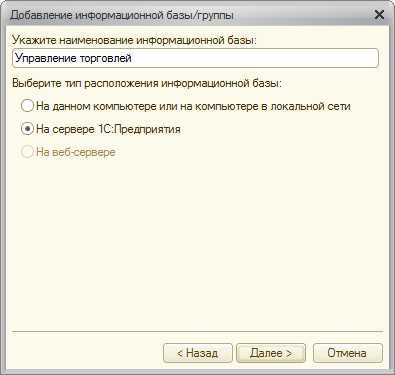
Придумываем название базы, указываем "На сервере 1С:Предприятия", далее.
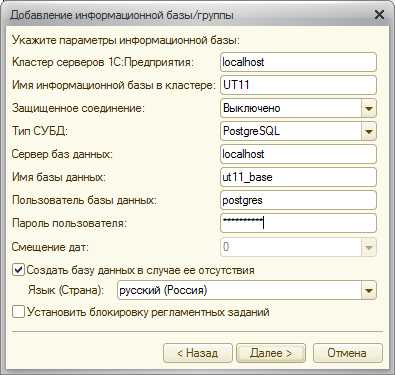
Кластер серверов 1С:Предприятия – localhost, если мы создаем базу на том же компьютере, где установлен сервер 1С, или имя сервера приложений 1С, если на другом.
Имя информационной базы в кластере - в дальнейшем это название будет указываться при подключении с других компьютеров.
Тип СУБД – Выбираем PostgreSQL.
Сервер баз данных - указываем название сервера PostgreSQL. Если создаем базу на сервере, так же указываем localhost.
Имя базы данных – с таким название будет создана база в PostgreSQL.
Пользователь, пароль – имя пользователя, которого мы указывали как суперпользователя при установке PostgreSQL. Обязательно поднимаем галочку "Создать базу данных в случае ее отсутствия".
Возникает вопрос - а где база будет храниться физически? В папке Base указанного кластера. А если мы не хотим, чтоб она лежала там, где лежат все базы? Тут пока ничего поделать нельзя, просто создаем базу и двигаемся дальше. Далее…
Готово. Правильно установленная система дальше все сделает сама.
Указание папки хранения базы данных
Итак, мы создали базу. В большинстве случаев на этом установка заканчивается. Однако, если баз много, и есть несколько дисковых массивов для разных групп баз, нужно указать, где физически должны располагаться базы. Чтобы сделать это, запускаем pgAdmin3 из Пуск – Программы – PostgreSQL. Подключаемся к нашему серверу.

При первом подключении Postgre попросит пароль для пользователя postgres (которого мы создавали при установке).
Поставим галочку "сохранить пароль", чтобы больше не спрашивал.
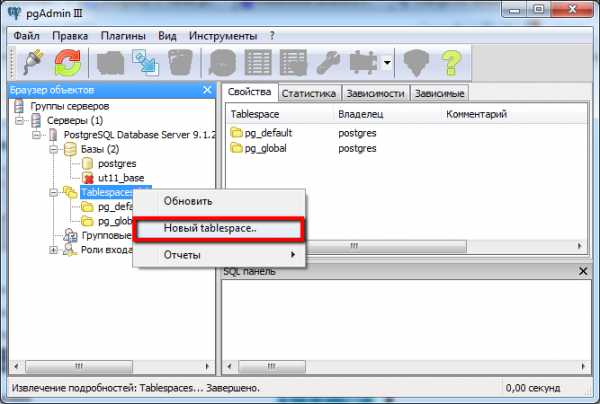
Создаем новый TableSpace, это будет та папка, в которой будут храниться наши базы.

Указали место хранения файлов базы. Ок.
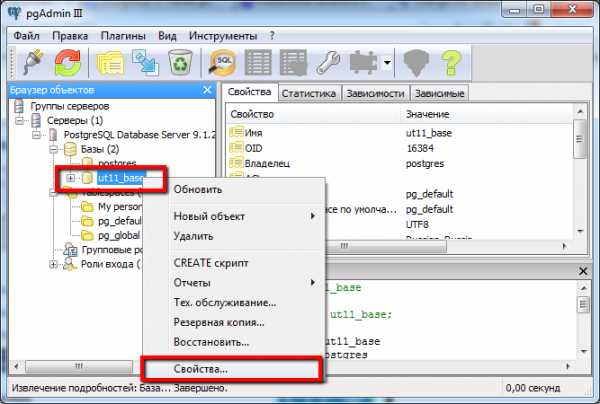
Теперь открываем свойства уже созданной ранее базы данных, размещение которой мы хотим изменить.
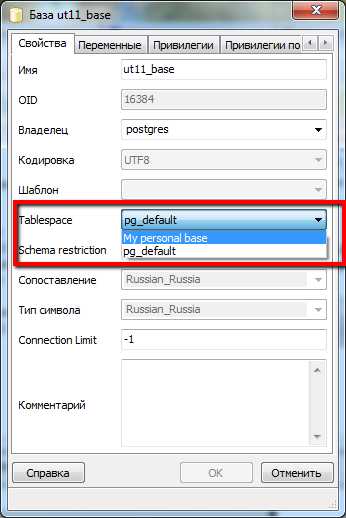
Меняем свойство Tablespace. После нажатия "ОК" файлы базы данных будут автоматически перемещены. Готово! Надеемся, что статья была вам полезна. Если это так - оставляйте комментарии, делитесь ссылками на эту страницу. Спасибо!
www.summa-t.ru
Установка и настройка PostgreSQL 9.2.1 сервера для 1С 8.2 и 1С 8.3
Скачиваем с сайта 1с v8.1c.ru/overview/postgres_patches_notes.htm актуальную сборку postgresql сервера, в моем случаем это 9.2.1, эта сборка прежде всего удобна заранее предустановленными патчами необходимыми для корректной работы сервера 1с.Помните! релиз PostgreSQL 9.2.1 от 1с, предназначен только для тестирования!
Все дальнейшие действия выполняются от root пользователя
cd ~ && mkdir psql && cd psql && wget http://v8.1c.ru/overview/postgresql_patches/9-2-1/postgresql92-9.2.1-1.1C.src.rpm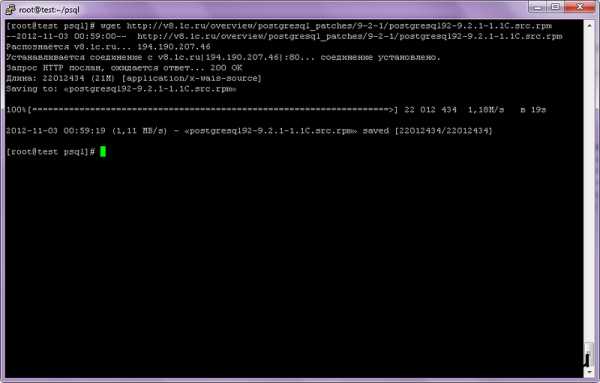 создадим пользователя user, это нужно для корректной установки исходников от 1с и устанавливаем исходники 1сuseradd user rpm -ivh postgresql92-9.2.1-1.1C.src.rpm
создадим пользователя user, это нужно для корректной установки исходников от 1с и устанавливаем исходники 1сuseradd user rpm -ivh postgresql92-9.2.1-1.1C.src.rpm 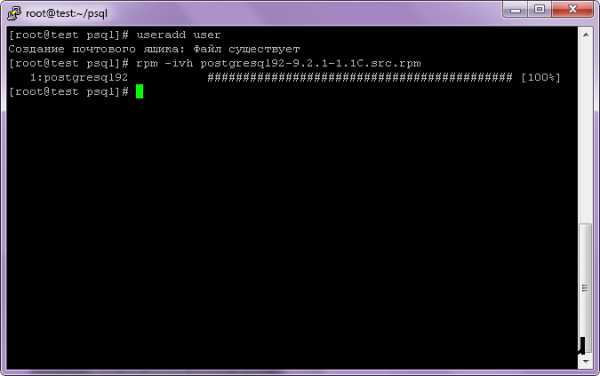 Устанавливаем необходимые для сборки исходников программыyum install rpm-build gcc make glibc-devel bison flex python-devel tcl-devel readline-devel zlib-devel openssl-devel krb5-devel e2fsprogs-devel gettext pam-devel openldap-devel libxml2-devel libxslt-devel perl-ExtUtils-MakeMaker perl-ExtUtils-Embed icu libicu libicu-devel -y
Устанавливаем необходимые для сборки исходников программыyum install rpm-build gcc make glibc-devel bison flex python-devel tcl-devel readline-devel zlib-devel openssl-devel krb5-devel e2fsprogs-devel gettext pam-devel openldap-devel libxml2-devel libxslt-devel perl-ExtUtils-MakeMaker perl-ExtUtils-Embed icu libicu libicu-devel -y  Создаем симлинки библиотек для сборки postgresqlln -s /usr/lib64/libicuuc.so /usr/local/lib/libicuuc.so.46 && ln -s /usr/lib64/libicui18n.so /usr/local/lib/libicui18n.so.46 && ln -s /usr/lib64/libicudata.so /usr/local/lib/libicudata.so.46
Создаем симлинки библиотек для сборки postgresqlln -s /usr/lib64/libicuuc.so /usr/local/lib/libicuuc.so.46 && ln -s /usr/lib64/libicui18n.so /usr/local/lib/libicui18n.so.46 && ln -s /usr/lib64/libicudata.so /usr/local/lib/libicudata.so.46  Меняем значение параметра %_default_patch_fuzz с 0 на 2, в файле /usr/lib/rpm/macros Запускаем сборку исходников cd ~ && time rpmbuild -ba --define 'runselftest 0' /root/rpmbuild/SPECS/postgresql-9.2.spec
Меняем значение параметра %_default_patch_fuzz с 0 на 2, в файле /usr/lib/rpm/macros Запускаем сборку исходников cd ~ && time rpmbuild -ba --define 'runselftest 0' /root/rpmbuild/SPECS/postgresql-9.2.spec 
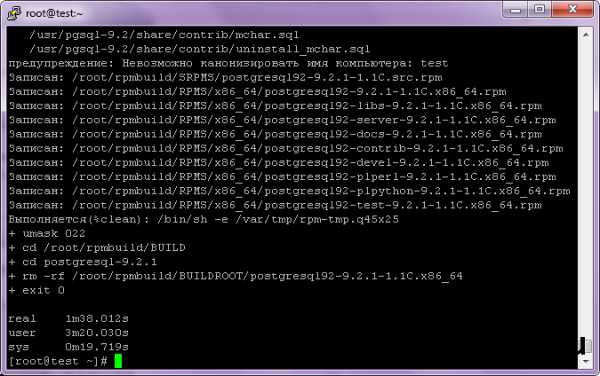 Устанавливаем собранные пакетыrpm -ivh ~/rpmbuild/RPMS/x86_64/*.rpm
Устанавливаем собранные пакетыrpm -ivh ~/rpmbuild/RPMS/x86_64/*.rpm  Инициализируем postgresqlsu postgres/usr/pgsql-9.2/bin/initdb -D /var/lib/pgsql/9.2/data/ --locale=ru_RU.UTF-8
Инициализируем postgresqlsu postgres/usr/pgsql-9.2/bin/initdb -D /var/lib/pgsql/9.2/data/ --locale=ru_RU.UTF-8 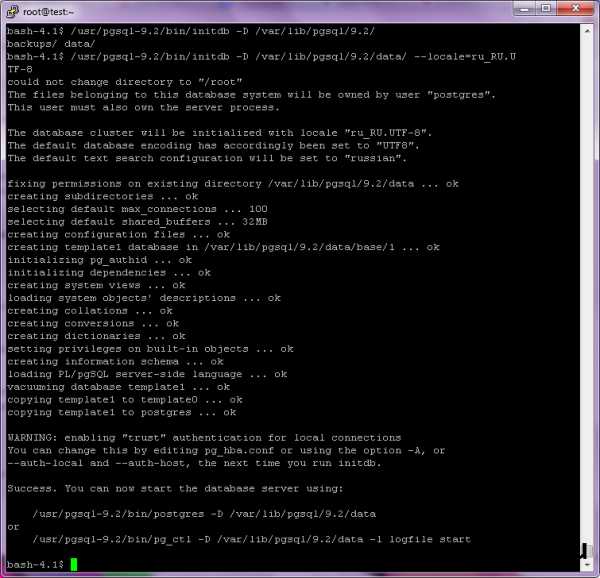
Проверяем работу postgresql и настраиваем автозапуск
service postgresql-9.2 restart && chkconfig postgresql-9.2 on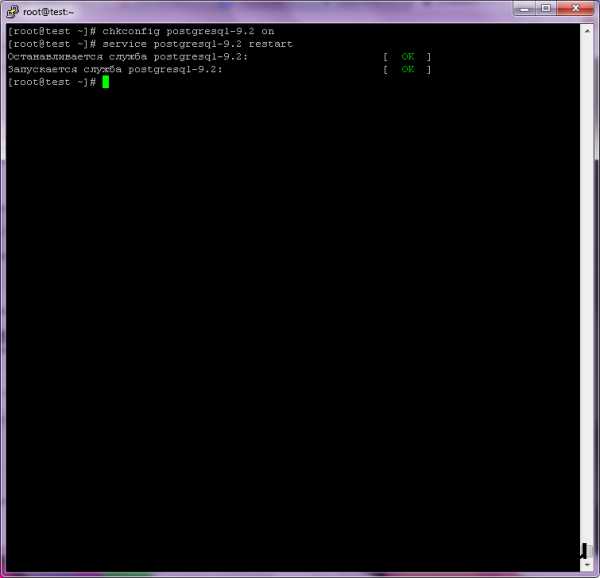 Открываем консоль postgresql сервера/usr/pgsql-9.2/bin/psql -U postgres и вводимpostgres=# alter user postgres with password '123456'; ALTER ROLE postgres=# \q
Открываем консоль postgresql сервера/usr/pgsql-9.2/bin/psql -U postgres и вводимpostgres=# alter user postgres with password '123456'; ALTER ROLE postgres=# \q  перезагружаем серверreboot Установка завершена
перезагружаем серверreboot Установка завершенаcolumbianx.blogspot.com
установка 1С Server 8.3 (Windows) + PostgreSQL (Linux)
установка связки windows server 2012 + 1c server + postgresql_1c на linux Linux:# yum install http://1c.postgrespro.ru/keys/postgrespro-1c-centos94.noarch.rpm# yum install postgresql-pro-1c-9.4инициализируем с русской локалью# service postgresql-9.4 initdb ru_RU.UTF-8
проверяем# grep locale /var/lib/pgsql/9.4/data/postgresql.conf
правим /var/lib/pgsql/9.4/data/pg_hba.conf# TYPE DATABASE USER ADDRESS METHODlocal all all trusthost all all 0.0.0.0/0 md5host all all ::1/128 md5
запускаем сервис# service postgresql-9.4 start
создаем базу# createdb -U postgres -w -T template0 sklad_db
импортируем дамп (если нужно)# psql -U postgres sklad_db < /tmp/sklad_db.sql
даем права#### psql -U postgres -c 'grant all privileges on database sklad_db to postgres;'
проверяем# psql -U postgres -l
установить пароль:psql -U postgres -c "ALTER USER postgres with encrypted password 'postgres';"
################## WINDOWS
- ставишь постгре из https://postgrespro.ru/products/1c_build
- ставишь 1с-сервер (в инсталляторе выбираешь все галки, кроме веб, драйвер защиты не ставишь
- в службах стопаешь агент 1сsc stop "1C:Enterprise 8.3 Server Agent"
- натравливаешь юнипатч
- стартуешь службу агента 1сsc start "1C:Enterprise 8.3 Server Agent"
- запускаешь 1с и при добавлении бд - выбираешь на сервере 1с и указываешь пароли-явки к бд
оснастка администрирование серверов 1с предприятия - 1C:Enterprise 8.3. Central Servers - (*)sklad -Кластеры -Локальный кластер -Информационные базы -Добавляем базу
Если нет DNS, добавляем в C:\Windows\System32\drivers\etc\hosts:10.99.0.10 linux-sklad sklad-linux
Бэкап БД на винде:################@echo offset PGPASSWORD=postgrescd C:\Program Files\PostgresPro 1C\9.4\bin\pg_dump.exe -U postgres sklad_db > C:\tmp\sklad_db.sql##################
iamsan.ru
1c 8.2 на postgresql: установка, настройка, обслуживание
Перед установкой PostgreSQL
Прежде всего, необходимо учитывать тот факт, что изначально СУБД PostgreSQL является "версионником", в отличие от "блокировочников" (MS SQL, MySQL) и, следовательно, напрямую "из коробки" применяться для использования с 1С Предприятем не может. Необходима именно адаптированная версия от 1С, превращающая PostgreSQL в блокировочник, причем нужно понимать, что блокировки будут накладываться на всю таблицу сразу. Если нужны блокировки на уровне записей, включаем в 1С режим управляемых блокировок и прописываем их в конфигурации ручками. Вывод: необходимо скачать специальный дистрибутив с сайта 1С или взять на диске ИТС.
В ходе установки
Сама установка особых затруднений не вызывает, обратить внимание нужно на правильную инициализацию базы данных, а именно настройку локали, изменить потом это можно только повторной начальной инициализацией. Например, база 1С с украинскими региональными установками в СУБД с установленной русской локалью не загрузится. Да и проблемы с сортировкой потом не нужны. Поэтому делаем init в соответствии с нужным языком.
Для русского языка
initdb --locale=ru_RU.UTF-8 --lc-collate=ru_RU.UTF-8 --lc-ctype=ru_RU.UTF-8 --encoding=UTF8 -D /db/postgresql
Для украинского языка
initdb --locale=uk_UA.UTF-8 --lc-collate=uk_UA.UTF-8 --lc-ctype=uk_UA.UTF-8 --encoding=UTF8 -D /db/postgresql
где /db/postgresql ваш каталог данных PostgreSQL. Кодировка, конечно же, UTF-8.
Настройка PostgreSQL
Следует помнить о рекомендации 1С не использовать в запросах конструкции ПОЛНОЕ ВНЕШНЕЕ СОЕДИНЕНИЕ и заменять его, используя, например, комбинацию из нескольких левых соединений. Известна также проблема с потерей производительности в запросах, где применяется соединение с виртуальной таблицей СрезПоследних, к ней рекомендуется делать отдельные запросы и сохранять результаты во временных таблицах.Настройка конфигурации производится редактированем файла postgresql.conf.Наиболее важные параметры
effective_cache_size = 0,5 от ёмкости RAMfsync = off отключаем сброс на диск после каждой транзации (Внимание! Применять только при использовании надежного UPS, есть опасность потери данных при неожиданном отключении)synchronous_commit = off отключаем синхронную запись в лог (риски теже, что и у fsync)wal_buffers = 0,25 от ёмкости RAM
После настройки не забываем выполнить перезапуск службы:
service postgresql restart
Резервное копирование
Создание дампа базы данных делаем командой
su postgres -c 'pg_dump -U postgres -Fc -Z9 -f baza1.sql baza1'
Восстановление из дампа
su postgres -c 'pg_restore -U postgres -c -d baza1 -v baza1.sql'
Периодическое обслуживание
Рекомендуется настроить AVTO VACUUM в файле конфигурации. Но не пренебрегаем и запуском через планировщик принудительной команды.
su postgres -c '/usr/bin/vacuumdb --dbname=$i --analyze --full --quiet'
Просмотр активности PostgreSQL
Иногда полезно видеть чем сейчас занимается сервер. Поможет такая конструкция:
watch -n 1 'ps auxww | grep ^postgres'
Специалисты центра VIDICOM производят настройку серверов "под ключ", в рамках оказания своим клиентам услуг 1С. Подробнее см. в разделе Услуги 1С.
www.vidicom.info
Установка PostgreSQL 9.6 для 1C 8.3 на Debian 9 — Блог
Для 1С 8.3 рекомендуется использовать более свежую версию постгреса. Но на деле приходится пробовать несколько версий.Для 1С 8.2 инструкция аналогична и отличается одной строчкой и чуть другим тюнингом.
Отредактируем локали:
Нам нужны:
en_US.UTF-8 en_US ISO-8859-1 ru_RU.UTF-8 (ее ставим по умолчанию)Ставим зависимости:
apt-get install ssl-cert libossp-uuid16 libxslt1.1Установим пакет libicu48:
cd /tmp wget http://ftp.ru.debian.org/debian/pool/main/i/icu/libicu48_4.8.1.1-12+deb7u3_amd64.deb dpkg -i libicu48*.deb rm libicu48*.debУстановим PostgreSQL 9.6.5 с postgrespro.ru
https://postgrespro.ru/products/1c_build
sh -c 'echo "deb http://1c.postgrespro.ru/deb/ $(lsb_release -cs) main" > /etc/apt/sources.list.d/postgrespro-1c.list' wget --no-verbose -O - http://1c.postgrespro.ru/keys/GPG-KEY-POSTGRESPRO-1C | apt-key add - && apt-get update apt-get install postgresql-pro-1c-9.6 -y service postgresql restart su postgres cd В случае ошибки меняем $(lsb_release -cs) на название дистрибутива. В моем примере stretchТакая ошибка у меня вылезает только при установке в LXC контейнере proxmox
Сменим пароль внутреннего пользователя:
psql -U postgres -c "alter user postgres with password 'gjyhtgyjhbsudfy7uhYtyujer';"Где -U postgres — системный пользователь от имени которого будет запущен psql, user postgres — внутренний пользователь БД, ну а gjyhtgyjhbsudfy7uhYtyujer — произвольный пароль который будет задан внутреннему пользователю БД.
Если все ок — появится
Выходим
Напоследок зафиксируем пакеты PostgreSQL, чтобы они не обновлялись из стандартных репозиториев:
apt-mark hold libpq5 postgresql-9.6 postgresql-client-9.6 postgresql-client-common postgresql-common postgresql-contrib-9.6Служба сама не стартует. Добавляет в автозапуск:
systemctl start postgresql systemctl enable postgresqlТюнинг PostgreSQL
/etc/postgresql/9.6/main/postgresql.confhttp://pgtune.leopard.in.ua
После тюнинга конфига:
service postgresql restartТесты показали, что тюнинг бесполезен… Родной конфиг PostgreSQL 9.6 работает лучше без тюна
moron.1side.ru
Установка сервера 1С:Предприятие 8.3 + PostgreSQL-1C На Ubuntu Server – IT Notes
В этой статье будет пошагово описан процесс установки 1С сервер + PostgreSQL на Ubuntu Server 16.04 LTS
1С enterprise 8.3.8-1652 можно скачать отсюда
PostgreSQL: 9.4_9.4.2-1.1C можно скачать отсюда
Для начала ставим русскую версию Ubuntu Server.
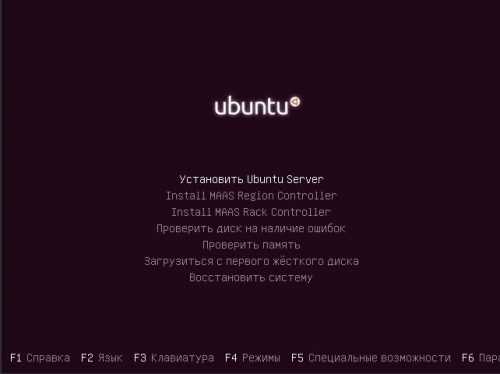
Выбираем Регион
А дальше все на ваше усмотрение, пошагово буду рассказывать только про установку 1С сервер + PostgreSQL, статья для тех, кто уже умеет устанавливать систему.
Во время установки. Открываем SSH доступ к Серверу

Для подключения к Серверу используем PUTTY

Запускаем Команды
Все делаем под рутом
sudo su
apt-get update
apt-get dist-upgrade
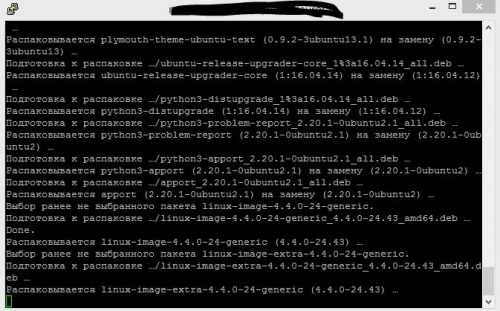
Перенастраиваем пакеты для корректной работы Сервера 1С
dpkg-reconfigure console-setup
в диалоговом окне выбираем эти параметры: Используемая кодировка в консоли – UTF-8, Используемая таблица символов кириллица – Славянские языки, Консольный шрифт – Fixed, Размер шрифта 8х16
Генерируем русскую локаль
locale-gen ru_RU.utf8
locale-gen en_US
для поверки генерации запускаем команду и смотрим

Нажимаем Ок.
Ставим локаль по умолчанию

Нажимаем Ок. “Generation complete”
apt-get install -y console-cyrillic

Не меняем ничего и нажимаем ОК – ОК
Прописываем в rc.local параметр CYR
nano /etc/rc.local
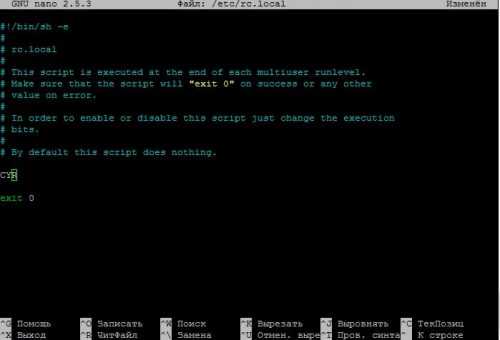
Если вам нужно можно установить midnight commander
apt-get install mc
Обязательно надо перегружаться
Reboot
Увеличиваем максимальный размер сегмента памяти
echo “kernel.shmmax=8589934592” >> /etc/sysctl.conf
sysctl –p
Устанавливаем необходимые зависимости
apt-get install ssl-cert postgresql-common libossp-uuid16 libxslt1.1 libicu-dev
устанавливаем PostgreSQL: для начала надо перекинуть все скачанные файлы в директорию от куда мы будет запускать установку, я для этого использую WinSCP
Создаем папку PS
и с помощью WinSCP копируем все файлы PostgreSQL в эту папку

Качаем библиотеку
wget http://launchpadlibrarian.net/155496722/libicu48_4.8.1.1-13%2Bnmu1ubuntu1_amd64.deb
устанавливаем
dpkg -i libicu48_4.8.1.1-13+nmu1ubuntu1_amd64.deb
запускаем установку всех файлов папке PS
dpkg -i *.deb
определяем местонахождение PostgreSQL
whereis postgresql
Сейчас надо поменять конфиг файла postgresql.conf, для этого запускаем команду
nano /etc/postgresql/9.4/main/postgresql.conf
Проверяем что параметры совпадают ниже указанному, если нет то меняем
backslash_quote = on # on, off, or safe_encoding
escape_string_warning = off
standard_conforming_strings = off
Проверяем статус сервиса PostgreSQL
service postgresql status
Создаем директорию для хранения БД 1С PostgreSQL
mkdir /mnt/1c
mkdir /mnt/1c/db
Меняем собственника на папку
chown postgres: /mnt/1c/db/
Заходим в SQL
su postgres
psql
Меняем пароль для пользователя postgres
alter user postgres with password ‘пароль’;
Виходим
\q
На этом установка и настройка PostgreSQL закончена
УСТАНОВКА СЕРВЕРА 1С
С помощью WinSCP копируем скачанные файлы сервера 1С в нужную нам папку
Устанавливаем Сервер 1С
dpkg -i *.deb
если вы все сделаете так как указанно выше, у вас установка пакетов 1С пройдёт успешно
перезагружаем
reboot
Делаем симлинк библиотеки
ln -s /usr/lib/x86_64-linux-gnu/libMagickWand.so.5 /usr/lib/x86_64-linux-gnu/libMagickWand.so
Даем пользователям 1С сервера права на запись
chown -R usr1cv8:grp1cv8 /opt/1C
устанавливаем пакет imagemagick
apt-get install imagemagick
устанавливаем пакет msttcorefonts
apt-get install msttcorefonts

Жмем ОК а потом ДА и ждем окончания процесса
Этим установка 1С сервера завершена
it-notes.com.ua
- Тип тома основной или логический

- Функции vba access

- Как правильно выключать компьютер виндовс 7

- Горячие клавиши автосумма в excel

- Горячие клавиши windows 10 ножницы

- Что такое pci шина

- Ошибка 00000074 windows 7

- Обучение vb net

- Что делать если не работает веб камера на компьютере

- Windows 10 что нового в последнем обновлении

- Windows установка 2018

